ทำอย่างมืออาชีพ: วิธีสร้างพื้นหลังแบบโปร่งใสโดยใช้ Canva
เราอาศัยอยู่ในโลกที่ผู้คนมักชอบที่จะเห็นสิ่งที่แตกต่างออกไป ตั้งแต่เสื้อผ้าที่เราใส่ สถานที่ที่เราไปเยี่ยมชม แม้กระทั่งภาพที่เราถ่าย ใช่! การเพิ่มรายละเอียดเล็กๆ น้อยๆ ก็เหมือนกับข้อตกลงมูลค่าล้านเหรียญ โดยเฉพาะอย่างยิ่งเมื่อโปรโมตแบรนด์ของคุณ แสดงการออกแบบเสื้อยืด สร้างงานนำเสนอ ฯลฯ
ในขณะเดียวกัน จะมีบางสถานการณ์ที่คุณจะต้องแยกพื้นหน้าและวางไว้ในสภาพแวดล้อมใหม่ ตัวอย่างเช่น คุณอาจต้องการฉากหลังที่น่าสนใจแทนที่จะเป็นฉากหลังธรรมดาเมื่อโปรโมตรองเท้า การทำเช่นนี้จะมีโอกาสสูงสำหรับยอดขายที่พุ่งสูงขึ้น เพื่อช่วยเหลือคุณในเรื่องนี้ เราได้จัดเตรียมขั้นตอนต่างๆ ไว้ วิธีทำให้พื้นหลังโปร่งใสใน canva.

- ส่วนที่ 1 วิธีทำให้พื้นหลังโปร่งใสใน Canva
- ส่วนที่ 2 ทางเลือกแทน Canva ในการทำให้พื้นหลังโปร่งใส
- ส่วนที่ 3 คำถามที่พบบ่อยเกี่ยวกับการสร้างภาพที่โปร่งใสใน Canva
ส่วนที่ 1 วิธีทำให้พื้นหลังโปร่งใสใน Canva
อันที่จริง เกือบทุกคนเคยได้ยินเกี่ยวกับ Canva และความเหนือกว่าที่ "ปฏิเสธไม่ได้" ของ Canva ในบรรดาโปรแกรมยอดนิยมใดๆ ที่คุณนึกออก Canva เป็นโปรแกรมออกแบบกราฟิกออนไลน์ที่พัฒนาขึ้นในปี 2013 เพื่อเป็นข้อมูลพื้นฐานเล็กๆ น้อยๆ แพลตฟอร์มนี้มีจุดมุ่งหมายหลักในการช่วยให้บุคคลต่างๆ สร้างโครงการของตนเองเพื่อการศึกษา ธุรกิจ ความพยายามในโซเชียลมีเดีย และอื่นๆ
ย้อนกลับไปที่กรณีก่อนหน้าในการลบภาพพื้นหลัง โชคดีที่ Canva มีโปรแกรมแก้ไขรูปภาพ การใช้ปัญญาประดิษฐ์หรือเทคโนโลยี AI ทำให้ Canva สามารถลบพื้นหลังของภาพได้อย่างแม่นยำไม่ว่าจะซับซ้อนเพียงใดก็ตาม ที่ถูกกล่าวว่ารับเครื่องมือโดยทำตามขั้นตอนด้านล่าง
ขั้นตอนที่ 1: ขั้นแรก คุณต้องนำเข้ารูปภาพของคุณ หลังจากเลือกเทมเพลตแล้ว ไปที่แผงเครื่องมือแล้วกด อัพโหลด. จดบันทึก หากไฟล์ของคุณอยู่ในอุปกรณ์ของคุณ ให้กด อัพโหลดสื่อ หรือใช้แถบค้นหาเพื่อถ่ายภาพออนไลน์
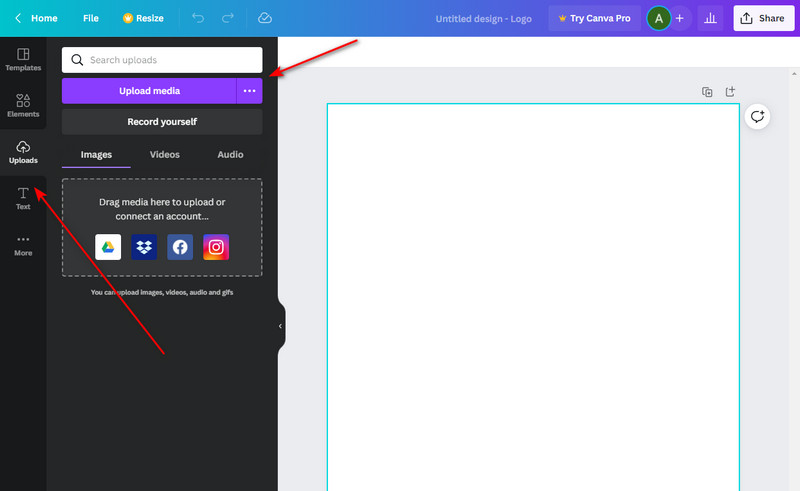
ขั้นตอนที่ 2: ถัดไป ลากรูปภาพไปยังพื้นที่หน้า หลังจากนั้นปรับขนาดภาพได้ตามความต้องการ จากนั้นเลือกภาพโดยใช้เมาส์และกด แก้ไขรูปภาพ > ลบพื้นหลัง.
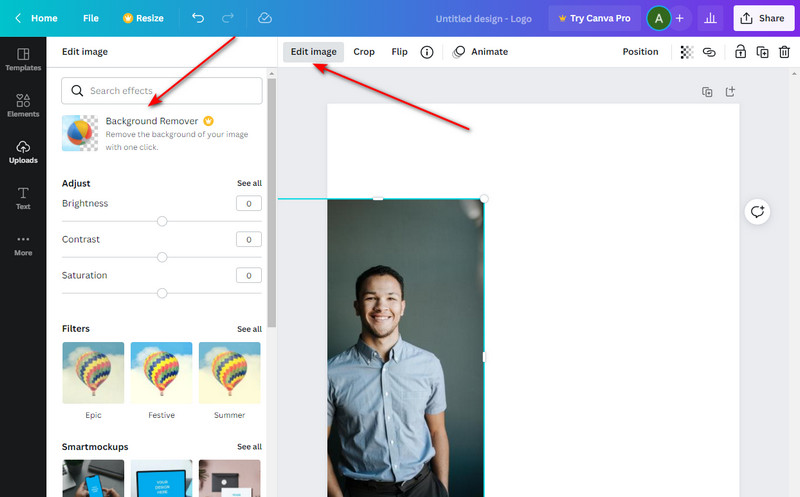
ขั้นตอนที่ 3: หลังจากกดคำสั่ง Background Remover ให้รอสักครู่ จากนั้น คุณควรเห็นภาพของคุณเพื่อตัดพื้นหลังออกอย่างแม่นยำ
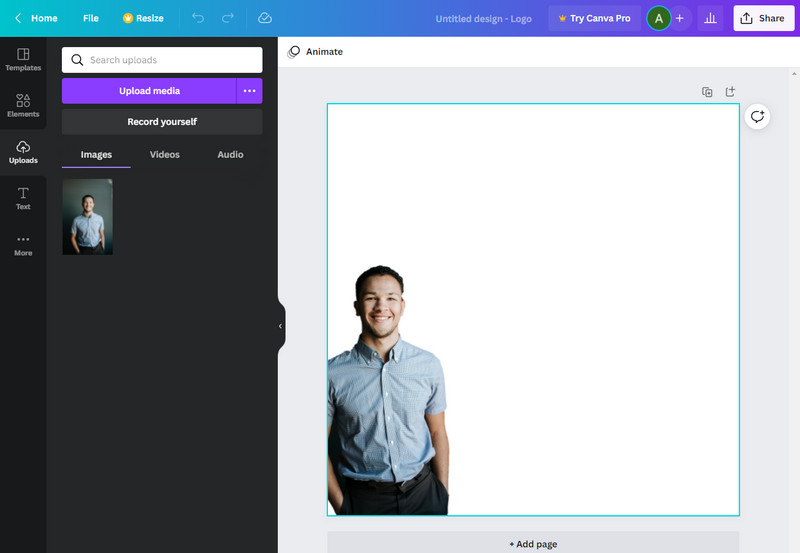
ข้อดี
- มีเทมเพลตที่หลากหลาย
- โปรแกรมทั่วๆ ไป
- เวอร์ชันฟรีไม่มีการจำกัดเวลา
จุดด้อย
- ไม่สามารถใช้งานได้หากไม่มีการเชื่อมต่ออินเทอร์เน็ต
- คุณต้องอัปเกรดเป็นเวอร์ชัน Pro เพื่อเข้าถึงคุณลักษณะทั้งหมด
ส่วนที่ 2 ทางเลือกแทน Canva ในการทำให้พื้นหลังโปร่งใส
อย่างไรก็ตาม เครื่องมือที่ยอดเยี่ยมก็มาพร้อมกับราคาที่ดีเช่นกัน อันที่จริง มันยุติธรรมพอที่คุณจะสร้างผลงานออกมาได้ดีด้วย Canva เวอร์ชันที่เข้าถึงได้ ข้อดีอย่างหนึ่งของการอัปเกรดเป็น Pro คือการใช้คำสั่งความโปร่งใสสำหรับภาพพื้นหลังของคุณ ในทางกลับกัน ผู้ใช้จำนวนมากมีปัญหาในการแก้ไขหัวเรื่องเพื่อแสดงเลเยอร์อื่นๆ ในผลงานของพวกเขา และเพื่อแก้ปัญหานี้ พวกเขาอาจมองหาโปรแกรมอื่นๆ ที่สามารถทำได้อย่างแม่นยำ
เป็นความรู้สึกร่วมกัน? ในกรณีนั้น เครื่องมือทางเลือกที่ดีที่คุณสามารถใช้ได้คือ Vidmore Background Remover ออนไลน์. โปรแกรมบนเว็บนี้ฟรี 100% และช่วยให้คุณสร้างภาพพื้นหลังโปร่งใสได้มากเท่าที่คุณต้องการทุกเวลา ไม่เพียงเท่านั้น ยังผสานรวมกับปัญญาประดิษฐ์หรือเทคโนโลยี AI อย่างที่ Canva นำเสนอในเวอร์ชันโปร
โดยไม่ต้องไล่ล่า คุณอาจอ้างถึงวิธีที่ให้ไว้ด้านล่างในการใช้เครื่องมือทางเลือกนี้
ขั้นตอนที่ 1: เข้าถึงเครื่องมือสำรอง
ในการเริ่มต้น ให้เปิดเบราว์เซอร์เริ่มต้นบนอุปกรณ์และพิมพ์ Vidmore Background Remover ออนไลน์. จากนั้นกด ป้อน บนแป้นพิมพ์ของคุณและไปที่หน้าอย่างเป็นทางการ
ขั้นตอนที่ 2: นำเข้าไฟล์รูปภาพ
หากต้องการค้นหาไฟล์ของคุณบนหน้า ให้กด อัพโหลดรูปภาพ ปุ่มในอินเทอร์เฟซหลัก จากนั้น คุณจะถูกนำไปยังโฟลเดอร์คอมพิวเตอร์ของคุณ เลือกรูปภาพ แล้วคลิก เปิด. ขณะที่กำลังอัปโหลดไฟล์รูปภาพ คุณอาจต้องรอสักครู่เนื่องจากโปรแกรมจะสแกนพื้นหลังและลบออกโดยอัตโนมัติ
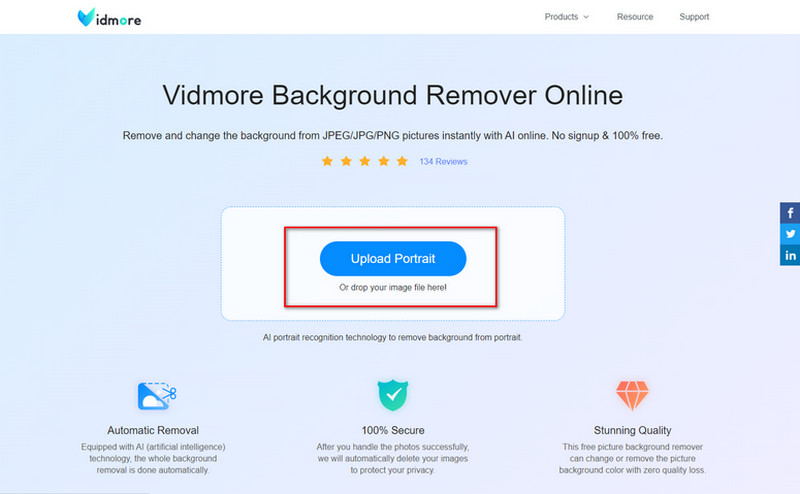
ขั้นตอนที่ 3: กำหนดรายละเอียดพื้นหน้า
เมื่อรูปภาพของคุณถูกอัพโหลดแล้ว โปรแกรมจะนำคุณไปที่ ปรับแต่งขอบ ส่วนที่แสดงแผงสองประเภท ด้านซ้ายเป็นที่ที่คุณปรับปรุงงานของคุณ และแผงแสดงตัวอย่างทางด้านขวาจะแสดงผลลัพธ์แบบเรียลไทม์ ในส่วนนี้ ให้ปรับค่า ขนาดแปรง ตามรายละเอียดที่ท่านต้องการ เก็บหรือลบ.
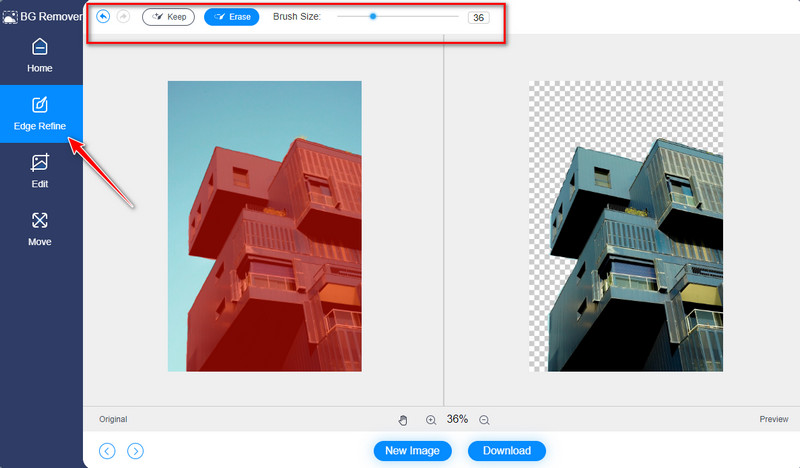
ขั้นตอนที่ 4: บันทึกผลลัพธ์
โปรดทราบว่ารูปภาพที่คุณติดตามจะถูกเน้นเป็นสีแดงเมื่อคุณกดปุ่ม Keep ในส่วนแก้ไข เมื่อคุณพอใจกับงานของคุณแล้ว ให้กด ดาวน์โหลด ปุ่มเพื่อบันทึกไฟล์บนอุปกรณ์ของคุณ
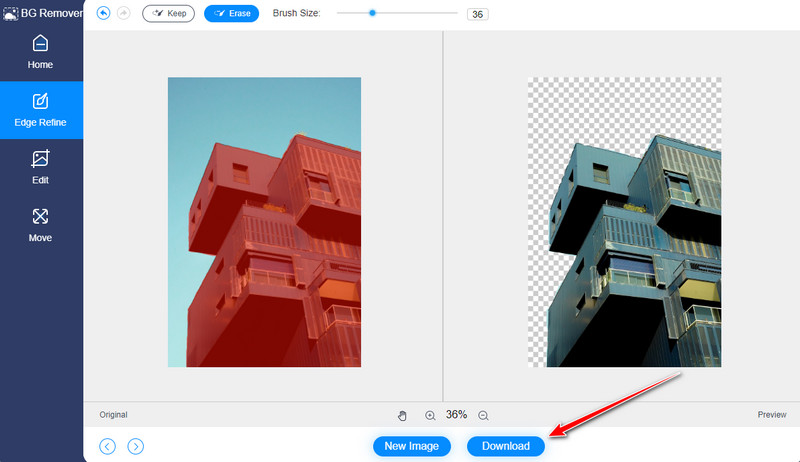
ข้อดี
- อินเทอร์เฟซที่ทันสมัย
- ใช้งานฟรี
- มันมีโปรแกรมแก้ไขภาพในตัว
จุดด้อย
- รองรับพิกเซลไม่เกิน 3000
- ไม่สามารถใช้โปรแกรมได้หากไม่มีการเชื่อมต่ออินเทอร์เน็ต
อ่านเพิ่มเติม:
ภาพหน้าจออยู่ที่ไหนในพีซีที่ใช้ Windows 10/8/7 และวิธีการจับภาพหน้าจอ
8 สุดยอดโปรแกรมแปลงรูปภาพ GIF เป็น JPG: ฟรีและใช้งาน Photoshop
ส่วนที่ 3 คำถามที่พบบ่อยเกี่ยวกับการสร้างภาพที่โปร่งใสใน Canva
ข้อดีของการใช้ Canva คืออะไร?
ผู้ใช้หลายคนเลือกใช้ Canva เนื่องจากมีคุณสมบัติเด่น อันดับแรก คุณมีเทมเพลตให้เลือกมากกว่า 250,000 แบบ ซึ่งตรงกับธีมของสิ่งที่คุณกำลังทำอยู่ ประการที่สอง มีความสามารถในการบันทึกอัตโนมัติ ดังนั้น คุณไม่จำเป็นต้องกังวลกับโปรเจ็กต์ที่ถูกลบเนื่องจากเกิดปัญหาทางเทคนิคที่ไม่พึงประสงค์ สุดท้าย มันยังรวมเข้ากับโปรแกรมแก้ไขรูปภาพ ซึ่งสามารถช่วยให้คุณทำให้พื้นหลังของรูปภาพโปร่งใสได้
ฉันจะบันทึกพื้นหลังโปร่งใสบน Canva ได้อย่างไร
ในการบันทึกรูปภาพของคุณจาก Canva สิ่งที่คุณควรทำมีดังนี้ ขั้นแรก เลือกภาพของคุณบนพื้นที่หน้าและกดปุ่ม แบ่งปัน ที่ด้านบนของอินเทอร์เฟซ หลังจากนั้น ให้กดปุ่มดาวน์โหลดและเลือก PNG เป็นประเภทไฟล์ที่คุณแนะนำ
Vidmore background Remover Online ปลอดภัยหรือไม่?
แน่นอน ใช่! เช่นเดียวกับ Canva คุณไม่ควรมองข้าม Vidmore Background Remover ออนไลน์ คุณไม่เพียงแต่เข้าถึงเครื่องมือได้ไม่จำกัดเท่านั้น คุณยังสามารถรับประกันได้ว่าข้อมูลหรือรูปภาพทั้งหมดของคุณจะถูกลบออกจากเซิร์ฟเวอร์โดยอัตโนมัติเมื่อคุณออกจากโปรแกรม
สรุป
คุณรู้ว่าคุณดึงดูดความสนใจของผู้ชมไปที่หัวข้อได้สำเร็จเมื่อทุกอย่างจางหายไปในพื้นหลัง ในคำแนะนำสั้นๆ นี้ คุณควรรู้ตอนนี้ วิธีทำให้พื้นหลังโปร่งใสใน Canva. เนื่องจากคำสั่งลบพื้นหลังมีเฉพาะใน Cava Pro เท่านั้น Vidmore Background Remover Online สามารถเสริมเวอร์ชันฟรีที่คุณใช้อยู่ได้ แต่อย่างไร นี่คือเคล็ดลับดีๆ ที่คุณสามารถสมัครได้ ลบพื้นหลังรูปภาพของคุณบน Vidmore บันทึกลงในอุปกรณ์ของคุณ และอัปโหลดเอาต์พุตอีกครั้งใน Canva และนั่นแหล่ะ หากคุณพบว่าบทความนี้มีประโยชน์ โปรดแท็กเพื่อนของคุณและแชร์สิ่งนี้กับพวกเขา



